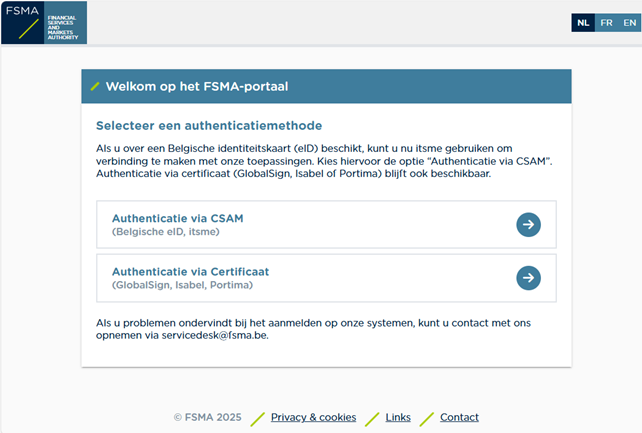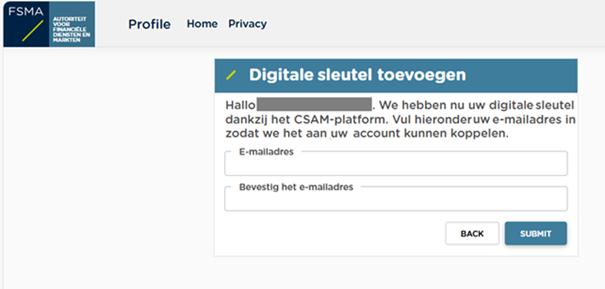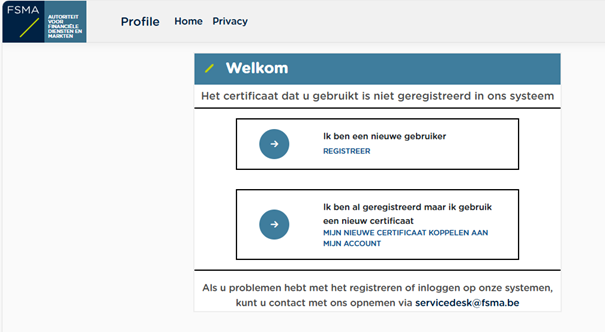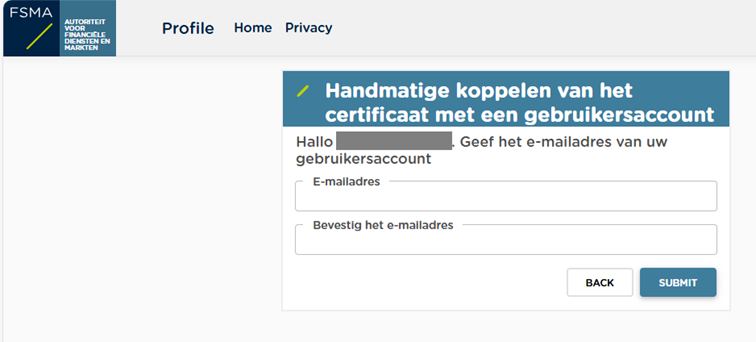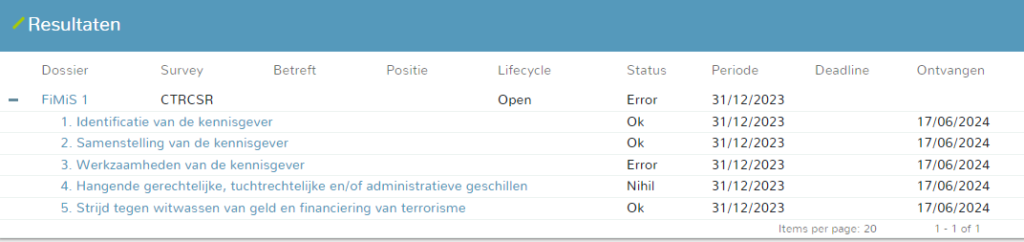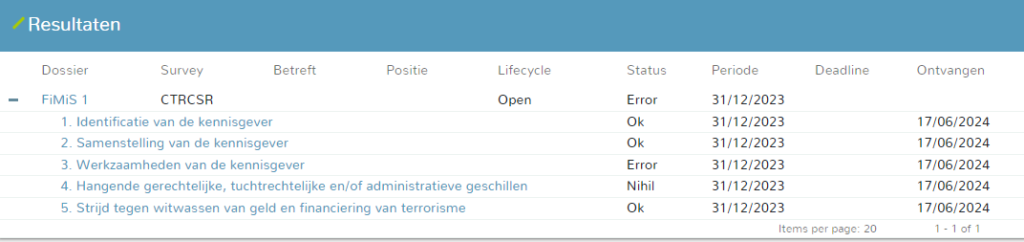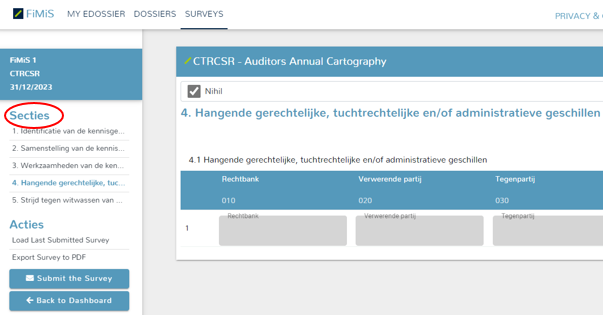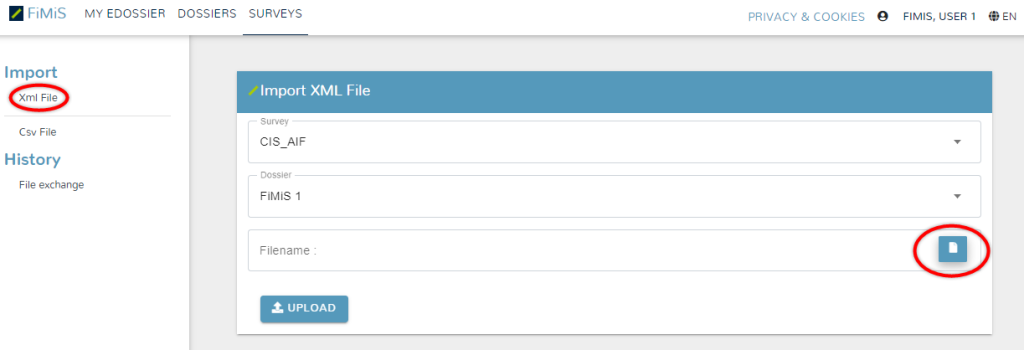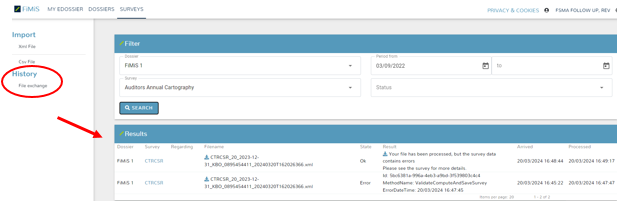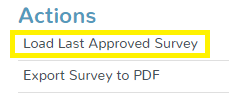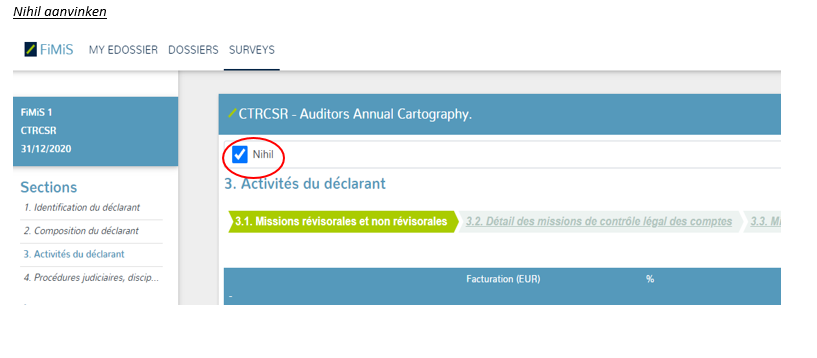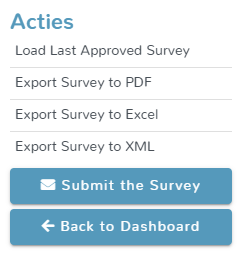Bedrijfsrevisoren-natuurlijke personen en bedrijfsrevisorenkantoren die zijn ingeschreven in het openbaar register zijn verplicht om de cartografie in te vullen. Dit geldt ook als voornoemden geen beroepsactiviteit in eigen naam hebben uitgeoefend tijdens het kalenderjaar waarover informatie wordt ingezameld.
Bedrijfsrevisoren die in het openbaar register zijn ingeschreven als “tijdelijk verhinderd bedrijfsrevisor” moeten de cartografie niet invullen.
Een beroepsactiviteit die aan een cliënt wordt gefactureerd, wordt beschouwd als een activiteit in eigen naam en voor rekening van de bedrijfsrevisor-natuurlijk persoon of het bedrijfsrevisorenkantoor die de factuur heeft uitgereikt. Een bedrijfsrevisor-natuurlijk persoon of een bedrijfsrevisorenkantoor die een dergelijke activiteit uitvoert, moet de gefactureerde bedragen invoeren onder de vragen met betrekking tot “revisorale en niet-revisorale opdrachten” in hoofdstuk 3.1 van de cartografie.
De volgende voorbeelden illustreren de toepassing van dit beginsel.
Voorbeeld 1: De bedrijfsrevisor-natuurlijk persoon A1 oefent zijn/haar beroepsactiviteit in eigen naam en voor eigen rekening uit.
In dit geval geeft A1 in zijn/haar eigen cartographie de bedragen aan die hij heeft gefactureerd voor de beroepswerkzaamheden die hij in eigen naam en voor eigen rekening heeft uitgevoerd, onder de vragen over revisorale en niet-revisorale opdrachten met betrekking tot zijn/haar beroepswerkzaamheden.
Voorbeeld 2: Bedrijfsrevisorenkantoor B1 oefent zijn beroepsactiviteit in eigen naam en voor eigen rekening uit. Het wordt bij de uitvoering van zijn taken vertegenwoordigd door de bedrijfsrevisoren-natuurlijke personen A11 en A12.
In dit geval vermeldt B1 in haar eigen overzicht de bedragen die zij in rekening heeft gebracht voor de beroepswerkzaamheden die zij in eigen naam en voor eigen rekening heeft verricht, onder de vragen over revisorale en niet-revisorale opdrachten met betrekking tot haar beroepswerkzaamheden.
Als ze uitsluitend in naam en voor rekening van B1 werken, mogen revisoren A11 en A12 de Nihil optie gebruiken in sectie 3 van hun eigen carto. Raadpleeg de relevante FAQ voor meer informatie over de Nihil-optie.
Een beroepsactiviteit die wordt gefactureerd aan een bedrijfsrevisor-natuurlijk persoon of een bedrijfsrevisorenkantoor die is ingeschreven in het openbare register, wordt niet beschouwd als een activiteit in eigen naam en voor rekening van de bedrijfsrevisor-natuurlijk persoon of het bedrijfsrevisorenkantoor die de factuur heeft uitgegeven. Deze activiteit is op te nemen onder de vragen met betrekking tot “revisorale en niet-revisorale opdrachten uitgevoerd voor andere bedrijfsrevisoren” in de hoofdstukken 3.1 en 3.3 van de cartografie.
De volgende voorbeelden illustreren de toepassing van dit beginsel.
Voorbeeld 3: Bedrijfsrevisor-natuurlijk persoon A2 of bedrijfsrevisorenkantoor B2 besteedt zijn/haar beroepsactiviteit uit aan een andere bedrijfsrevisor-natuurlijk persoon of een ander bedrijfsrevisorenkantoor dat buiten zijn/haar netwerk in het openbaar register is ingeschreven.
In dit geval geeft A2 of B2 in zijn/haar eigen cartografie de bedragen aan die het heeft gefactureerd voor de beroepsactiviteit die het heeft uitbesteed, onder de vragen met betrekking tot revisorale en niet-revisorale opdrachten uitgevoerd voor andere bedrijfsrevisoren buiten het netwerk die betrekking hebben op de betreffende activiteit.
Voorbeeld 4: Bedrijfsrevisorenkantoor B3 is een managementvennootschap. B3 oefent haar beroepsactiviteiten uitsluitend uit als vertegenwoordiger van een ander bedrijfsrevisorenkantoor dat in het openbaar register is ingeschreven, namelijk bedrijfsrevisorenkantoor B4.
In dit geval vermeldt B3 in haar eigen cartografie de bedragen die het aan B4 heeft gefactureerd, onder de vragen met betrekking tot revisorale en niet-revisorale opdrachten uitgevoerd voor andere bedrijfsrevisoren binnen het netwerk die betrekking hebben op de betreffende activiteit.
Een bedrijfsrevisor-natuurlijk persoon of een bedrijfsrevisorenkantoor mag zijn/haar beroepsactiviteit deels in eigen naam en voor eigen rekening en deels in naam en voor rekening van een andere bedrijfsrevisor-natuurlijk persoon of een ander bedrijfsrevisorenkantoor, uitoefenen.
De volgende voorbeelden illustreren de toepassing van dit beginsel.
Voorbeeld 5: Bedrijfsrevisorenkantoor B5 voert haar beroepswerkzaamheden deels in eigen naam en voor eigen rekening uit en deels in onderaanneming voor een ander bedrijfsrevisorenkantoor dat in het openbaar register is ingeschreven, namelijk bedrijfsrevisorenkantoor B6.
In dit geval vermeldt B5 in haar eigen cartografie:
- de bedragen die het heeft gefactureerd voor de beroepsactiviteit die het in eigen naam en voor eigen rekening heeft uitgeoefend, onder de vragen over revisorale en niet-revisorale opdrachten met betrekking tot de betrokken activiteit en;
- de bedragen die het heeft gefactureerd voor de beroepswerkzaamheden die het heeft uitbesteed aan B6, onder de vragen over revisorale en niet-revisorale opdrachten uitgevoerd voor andere bedrijfsrevisoren die betrekking hebben op de betrokken activiteit.
Voorbeeld 6: Bedrijfsrevisor-natuurlijk persoon A3 oefent zijn/haar beroepswerkzaamheden deels in eigen naam en voor eigen rekening en deels als vaste vertegenwoordiger van bedrijfsrevisorenkantoor B7 uit. Revisor A3 factureert zijn/haar cliënten voor de beroepswerkzaamheden die hij in eigen naam en voor eigen rekening heeft verricht. Kantoor B7 factureert haar cliënten voor de beroepswerkzaamheden in eigen naam en voor eigen rekening die revisor A3 heeft verricht.
In dit geval vermeldt A3 in zijn/haar eigen cartografie alleen de bedragen die het heeft gefactureerd voor de beroepswerkzaamheden die het in eigen naam en voor eigen rekening heeft uitgevoerd, onder de vragen over revisorale en niet-revisorale opdrachten die betrekking hebben op de betrokken activiteit.
B7 vermeldt in haar eigen cartografie de bedragen die het heeft gefactureerd voor de beroepsactiviteit in eigen naam en voor eigen rekening uitgeoefend door A3, onder de vragen met betrekking tot revisorale en niet-revisorale opdrachten die betrekking hebben op de betrokken activiteit.